主要方法是把圆形的路径文字格式化后用动感模糊来制作光束,效果非常眩。
1.Photoshop中做一个路径文字,就是画个圆,然后在上面写字。
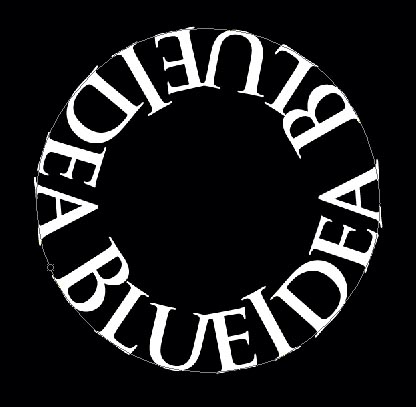
2.栅格化文字,复制图层,然后动感模糊(我模糊了两次,不然不够长,然后复制几次图层,合并,要不太淡了)。

3.变形,把光线发散出来。
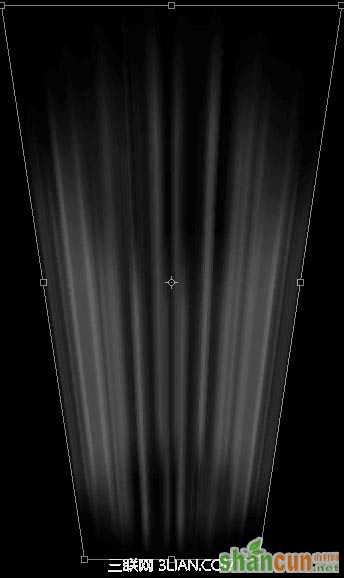
4.把文字也变形了,放到合适的位置。
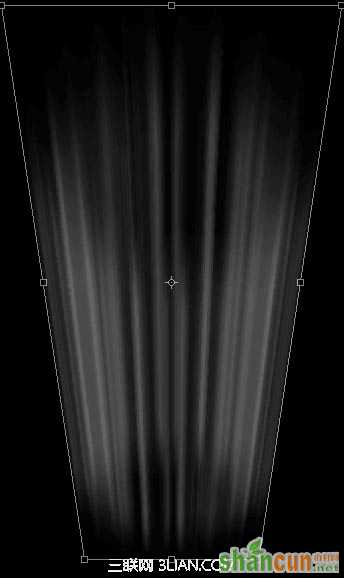
5.好像光线太单薄了,再复制一次图层变形,继续发散开来(可以加了个蒙版,让光线渐隐一下)。

6.文字外发光

7.再整体上色,并刷上笔刷完成最终效果。

最终效果

注:更多精彩教程请关注山村photoshop教程栏目,山村PS群:249667984欢迎你的加入















